iMyFone Fixppo - Te arregla iPhone cuyo Apple Pay no funciona en 5 mins. Es 100% seguro sin perder datos de iPhone y protege tu privacidad. Es rápido y fácil que puedes hacerlo por ti mismo/a.
Para los usuarios de Apple, Apple Pay puede ser la forma más conveniente de pagar. Es seguro y fácil continuar con la compra con sus permisos de huellas dactilares, ingreso de código de acceso o pase de identificación facial.
La mayoría de los usuarios deben haberse encontrado con que su Apple Pay no funciona cuando intentan pagar, y esto podría ser realmente frustrante. Sin embargo, estamos aquí para mostrarte 10 formas de solucionar el problema, ¡sigue leyendo!
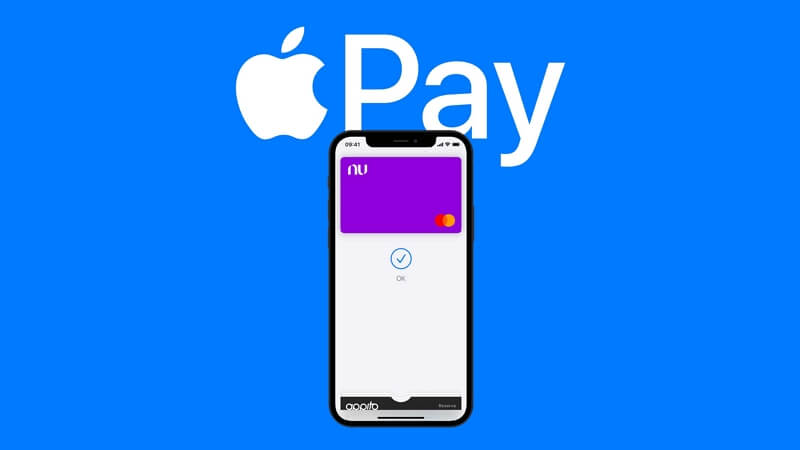
- [Nota] Cómo configurar Apple Pay en iPhone
-
10 soluciones para arreglar Apple Pay no funciona
- Método 1: iMyFone Fixppo arregla Apple Pay con un clic

- Método 2: Comprobar tu región
- Método 3: Reiniciar Apple Wallet
- Método 4: Asegúrese de seguir conectado a iCloud
- Método 5: Permitir el acceso con contraseña cuando el iPhone está bloqueado
- Método 6: Cambiar/volver a agregar una tarjeta para pagar
- Método 7: Asegúrarte de haber utilizado la versión actualizada de iOS
- Método 8: Comprobar la duración de la batería del iPhone
- Método 9: Reiniciar/restablecer tu iPhone
- Método 10: Comprobar tu NFC
- Método 1: iMyFone Fixppo arregla Apple Pay con un clic
- Preguntas frecuentes: Más consejos sobre Wallet iPhone no funciona
Nota
Cómo configurar Apple Pay en iPhone
Si no has activado Apple Pay en iPhone, puede seguir nuestros pasos a continuación para configurar Apple Pay primero, o puedes ir a Guía oficial de Apple para realizar la configuración.
[1] Asegúrate de tener un ID de Apple que haya iniciado sesión en iCloud.
[2] Agrega una tarjeta en tu iPhone (tarjeta nueva o tarjeta anterior).
Paso 1: Toque el botón 'Agregar' en la aplicación 'Wallet'.
Paso 2: Toca 'Débito'/'Tarjeta de crédito' y toca 'Continuar' .
Paso 3: Siga los pasos para agregar la tarjeta y hacer una confirmación.
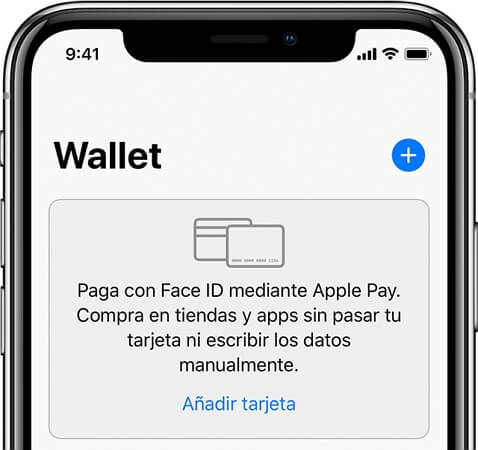
10 soluciones para arreglar Apple Pay no funciona
Aquí hay 10 formas que podemos encontrar para ayudarte a resolver el problema de que no funciona Apple Pay.
1 iMyFone Fixppo arregla Apple Pay no funciona con un clic
La primera forma es la más recomendable porque es más seguro y con gran tasa de éxito. ¡Busca una herramienta de reparación del sistema iOS eficiente para solucionarlo! iMyFone Fixppo está especialmente diseñado para el problema de no funciona Apple Pay.
¿Por qué se recomienda iMyFone Fixppo?
- Fácil de solucionar varios problemas de iOS, como iPhone se reinicia solo, iPhone se escucha bajo llamadas, iPhone/iPad no se carga foto, etc.
- Solo necesita un par de clics para reparar su iPhone, iPad y iPod.
- Compatible con todos los dispositivos y versiones de iOS, incluidos los últimos iPhone 16/15/14 e iOS 16/17/18.
- Sin pérdida de datos durante el proceso de corrección con gran tasa de éxito.
Paso 1.Descargua e instala iMyFone Fixppo en tu computadora primero, puedes descargar desde el botón de descarga de arriba. Inicia y haz clic en el 'Modo Estándar', luego conecta tu iPhone a la computadora a través de un cable USB.

Paso 2.Según el modelo de su dispositivo, sigue los pasos que se muestran en la pantalla para poner tu iPhone en Modo DFU o Modo de recuperación.

Paso 3.Una vez que Fixppo haya detectado con éxito tu iPhone, sigue los pasos para descargar el firmware en tu iPhone.

Paso 4.Haz una confirmación de la información y haz clic en 'Iniciar'. El proceso de reparación continuará y el problema se resolverá.

⚡Si se encuentra otras fallas similares al no funcionamiento de Apple Pay, como Apple Music no funciona, no aparece Carplay, el micrófono no funciona, "buscar amigos" de iPhone no disponible, podría probar iMyFone Fixppo.
2 Comprobar tu región
Apple anunció que algunas regiones no pueden usar Apple Pay debido a la política. Puede consultar la lista oficial aquí que ofrece Apple.
3 Reiniciar Apple Wallet
La aplicación puede atascarse o congelarse, la forma más eficiente es reiniciar la aplicación. Encuentre Apple Wallet en segundo plano, desliza hacia arriba la aplicación para cerrarla, luego vuelve a abrir Apple Wallet para ver si tu Apple Pay ha vuelto a la normalidad.
4 Asegúrarte de seguir conectado a iCloud
Apple Pay necesita que inicia sesión en iCloud para que funcione correctamente, es crucial que verifique tu ID de Apple en iCloud. O puedes intentar cerrar sesión y volver a iniciar sesión con tu ID de Apple para intentarlo.
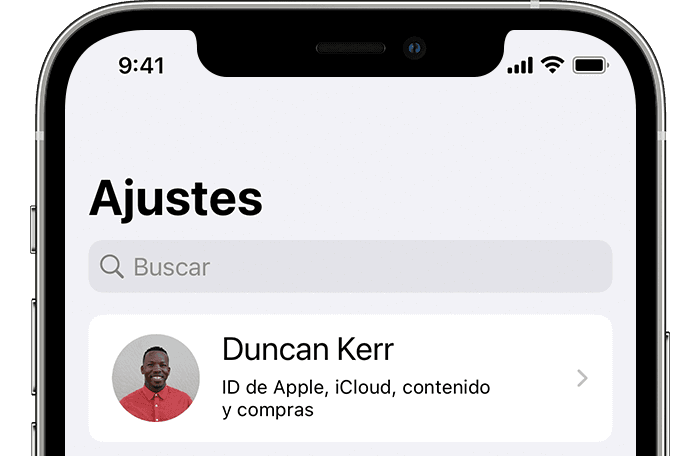
5 Permitir el acceso con contraseña cuando el iPhone está bloqueado
Asegúrate de permitir que la aplicación Apple Wallet acceda a tu iPhone cuando esté bloqueado. O puede ir a 'Configuración' > 'ID de rostro & Contraseña', desplácese hacia abajo para encontrar la opción 'permitir acceso cuando está bloqueado' después de ingresar su contraseña, luego habilite la aplicación 'Wallet'.
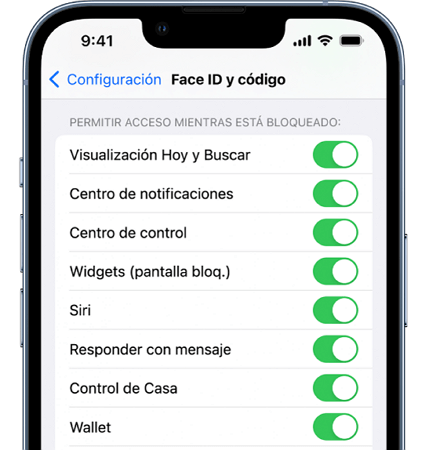
6 Cambiar/volver a agregar una tarjeta para pagar
Si utilizas una tarjeta de débito, asegúrate de tener suficiente saldo para pagar. De lo contrario, debes cambiar otra tarjeta de débito o agregar otras tarjetas de crédito para pagar.
Si tienes problemas para agregar la tarjeta, solicita más ayuda a la industria de tarjetas.
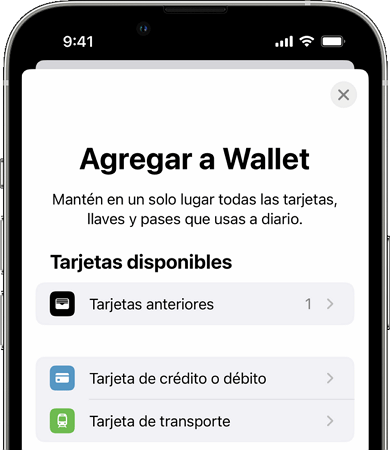
7 Asegúrarte de haber utilizado la versión actualizada de iOS
Actualiza tu versión de iOS a tiempo para evitar problemas con Apple Pay. Si no estás seguro de tu versión de iOS, ve a 'Configuración' > 'Generales' > 'Actualización de software' para comprobar y realizar una actualización.
8 Comprobar la duración de la batería del iPhone
Como todos saben, es posible que el modo de batería baja no pueda iniciar y ejecutar tu aplicación. Por lo tanto, si la batería de tu iPhone es inferior al 20%, Apple Pay no funcionará correctamente. Cargua el iPhone a tiempo para usarlo.
9 Reiniciar/restablecer tu iPhone
Como siempre, reiniciar o restablecer el iPhone es la forma finalmente pero eficiente de resolver varios problemas.
Reiniciar iPhone
Si tu iPhone no se ha reiniciado durante mucho tiempo, es posible que algunas aplicaciones se atasquen o tengan pequeños errores debido al largo proceso de espera en segundo plano, es mejor que reinicie tu iPhone para superarlo.
Restablecer iPhone [No recomendado]
Dado que restablecer el iPhone borrará todos los datos existentes en tu iPhone, te sugerimos que haz una copia de seguridad completa de tu iPhone antes de restablecerlo. No se recomienda este método porque necesita restablecer todas las aplicaciones, hábitos de uso y más en su iPhone. Si aún deseas restablecer la configuración de fábrica iPhone, sigue los pasos a continuación.
10 Comprobar tu NFC
Dado que Apple Pay necesita un chip NFC para detectar tu tarjeta y realizar el proceso de pago, si tu tarjeta no es un problema y aún enfrenta el problema de pago, es mejor pedir ayuda a Apple. Permítales verificar si hay algún problema con el chip NFC.
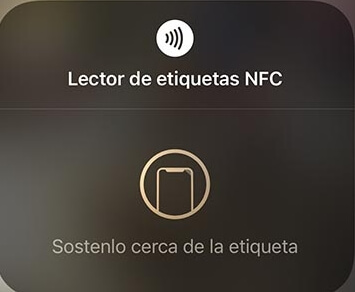
Preguntas frecuentes: Más consejos sobre Wallet iPhone no funciona
1 ¿Por qué mi Apple Pay muestra "Tu método de pago fue rechazado"?
Tu cuenta de transacciones (incluida la tarjeta de débito/crédito) no tiene suficiente dinero o está fuera de los límites para pagar. O se ingresó un PIN incorrecto en la terminal.
2¿Cómo solucionar que Apple Pay no funciona en Apple Watch?
Aún así, la forma más fácil de solucionarlo lo antes posible es reiniciar tu Apple Watch. Comprueba también las actualizaciones para asegurarte de que se puede ejecutar correctamente, o puede probar con el método como los que hizo en el iPhone, son bastante iguales.
Conclusión
Bueno, esto es lo que tenemos. Eventualmente, encontraráa una forma de solucionar el problema cuando tu iPhone no pueda pagar mientras usa Apple Pay. Prueba las formas comunes que mencionamos anteriormente, o usa la herramienta de reparación del sistema iOS para solucionarlo. ¡Buena suerte!






